Direct Share на Самсунг
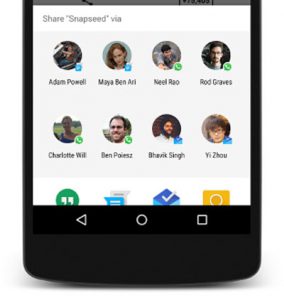
Чтобы легко было поделиться контентом с человеком, с которым вы часто общаетесь по телефону, нужна функция под названием “Direct Share”. С ее помощью невероятно легко обмениваться информацией из любого приложения напрямую с кем-то, с кем вы регулярно общаетесь.
Direct Share – это функция обмена содержимым с конкретными людьми прямо через панель обмена в любом приложении. Во время таких действий, как отправка текстовых сообщений и электронных писем с помощью приложений, которые поддерживают функцию Direct Share от Гугл, значки Direct Share будут отображаться в верхней части панели общего доступа.
Как включить? Переходим в Настройки – Доп. функции – Direct Share. Передвигаем переключатель в положение Вкл.
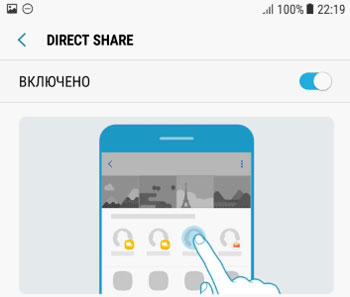
[KOO] Shareit แอพ ส่ง ไฟล์ iOS และ Android ที่ดีและง่ายที่สุด|สอนการใช้งานแบบละเอียด
Другими словами, вы сможете передавать свои файлы (контент) другому конкретному пользователю, с кем часто общаетесь в приложении. Главное, чтобы приложение поддерживало эту функцию. На сегодня это WhatsApp, Google Drive, программа для обмена смс от Гугл.
- Настройка Wi-Fi, Wi-Fi Direct на Samsung
- Поиск устройств на Самсунг
- Настройки для игр на Самсунг
- Как пользоваться Wi-Fi Direct на Android телефонах и планшетах
- Беспроводная печать на Самсунг
Поделитесь материалом в соц сетях:
Источник: v-androide.com
Что такое Link Sharing Samsung
Самсунг предлагает владельцам своей продукции целый ряд фирменных приложений – от блокнота с широким функционалом до утилиты, обеспечивающей обмен файлами и ссылками. Такой софт носит название Link Sharing Samsung. Разберемся: между каким устройствами возможен такой обмен, как он проходит, что может понадобиться.

Что такое Link Sharing?
Софт представляет собой программу, обеспечивающую удобный обмен файлами. Процесс возможен между пользователями, у которых установлено приложение. Можно передавать один или несколько объектов: видео, картинки, аудио.
- передача большого объёма. Производитель указывает, что такой объем может быть передан из Samsung Cloud;
- синхронизирование с устройствами, которые работают на ОС Андроид;
- передача информация внутри локальной сети. Нет необходимости подключаться к сети интернет;
- передаются любые файлы, кроме APK;
- совместный доступ к мультимедиа.
Ранее программа носила название AllShare Play, сохранилась прежняя функция – воспроизводство любого файла, который хранится на совместимом устройстве.
Nearby Share: AirDrop на Android. УЖЕ ЗДЕСЬ!
На что стоит обратить внимание:
- временное ограничение действительности кода – 10 минут;
- для программы необходима ОС Андроид не старше 6.0;
- необходимо активировать расширенный обмен сообщениями для успешной передачи.
Как пользоваться Link Sharing
Прежде всего, потребуется установить утилиту на все устройства, которые планируется задействовать. Алгоритм использования:
- Сказать с Google Play Market, выполнить установку.
- Запустить приложение, синхронизировать устройства, используя Wi-Fi.
- Выбрать данные, которые будут использоваться для передачи – нажать и удерживать.
- В открывшемся меню выбрать пункт с названием утилиты, затем – Create code (создать код).

- Скопировать созданный код в буфер обмена.


- Появится сообщение о том, что код скопирован.
- Код ввести в поле приложения, используемое для просмотра контента. Нажать кнопку поиска (лупа), расположенную в нижнем правом углу.


- Активировать «Скачать»
Samsung Pass – что это за программа и зачем она нужна
После того, как прошла первая синхронизация, смартфон можно добавить в список доверенных. Следующую передачу данных можно будет проводить без дополнительного подтверждения. В настройках стоит задать путь для сохранения получаемых данных.
Заключение
Link Sharing Samsung – это такое приложение, которое позволяет синхронизировать различные устройства, быстро обмениваться большими объемами данных. Установлен суточный лимит – 2 гигабайта. Сгенерированный код, активирующий процесс приема-передачи, действителен в течение 10 минут. Для работы может использоваться облачное хранилище, локальная сеть.
Кенет Вилсон (Написано статей: 122)
Основатель и администратор портала, редактор и эксперт. Специалист с высшим техническим образованием, имеющий практический опыт в работе с техникой. После окончания университета работала в нескольких IT-фирмах, где и начала вести свой блог. В последствии это переросло в несколько информационных сайтов, на одном из которых вы сейчас и находитесь. Основная задача Кен – проверка подлинности информации, указанной в поданными авторами статьях. Просмотреть все записи автора →
Источник: samsung-wiki.com
SHAREit
SHAREit — это полезная программа для высокоскоростного обмена данными, при помощи сети Wi-Fi на телефоне или планшете на Андроид. Многие пользователи наверняка ещё помнят то время, когда делится файлами между двумя смартфонами можно было лишь при помощи архаичного и невероятно медленного ИК-порта. Протокол Bluetooth, хоть и обладает куда большей пропускной способностью, также далек от идеала. А потому вполне понятно, почему на современных смартфонах предпочтение отдаётся именно Wi-Fi.

Google Play Market – официальный онлайн-каталог приложений от одноименной американской корпорации, который дает возможность
Последняя версия:33.1.15
Андроид:4.4+

Мой говорящий Том — приложение для Андроид, где котенок по имени Том милым голоском повторяет все, что говорит пользователь. Как
Последняя версия:7.3.1.2942
Андроид:5.0+

Моя Говорящая Анджела — прикольное приложение для Андроид, главным персонажем которого является очаровательная кошка Анджела.
Последняя версия:6.0.3.3500
Андроид:4.4+

MCPE Master – это лаунчер, позволяющий менять и настраивать параметры героя и сервера в Minecraft. Инструмент стоит загрузить
Последняя версия:2.2.5
Андроид:4.0.3+

Aliexpress Shopping App – это мобильный клиент китайского интернет-магазина Aliexpress. С ростом популярности интернет-магазина,
Последняя версия:8.59.2
Андроид:5.0+

Wildberries – это мобильное приложение одноименного сайта, который занимается реализацией одежды, обуви, а также аксессуаров. Оно
Последняя версия:4.8.8002
Андроид:7.0+
Полное описание SHAREit
Каков принцип действия этой программы? Всё достаточно просто: на принимающем устройстве она создаёт точку доступа Wi-Fi, на которую, с другого смартфона, файлы могут передаваться просто с космической скоростью (до нескольких десятков Мбит/с). Интересно, что изначально SHARE it была частью закрытой Андроид-based прошивки MIUI от «китайского Apple» Xiaomi. Но в последствии приложение стало столь популярным, что быстро перекочевало и в Google.
Особенности SHAREit
- Можно обеспечить высокоскоростной обмен данными между несколькими Андроид устройствами.
- Скачать Шареит можно бесплатно.
- Нет ограничения на тип и размер передаваемых файлов.
- Высокая скорость соединения и стабильность подключения.
- Простой и функциональный интерфейс.
В общем, можно скачать Шарид и сделать вывод, что программа явно относится к разряду «must have». Не важно, сколько нужно передать файлов и какого они объёма — передача займёт считанные секунды. Правда многие пользователи опасаются того, что Шарит для Андроид будет расходовать дорогостоящий интернет-трафик, но эти опасения полностью беспочвенны. Соединение происходит по специальному протоколу Direct Wi-Fi, а значит устройства связываются между собой напрямую, без каких-либо дополнительных маршрутизаторов или хот-спотов, так что внешний трафик остаётся полностью неприкосновенным.
С нашего сайта можно скачать SHAREit на Андроид бесплатно, без регистрации и смс, по прямой ссылке ниже.
Источник: programmy-dlya-android.ru
Доступ к данным компьютера и смартфона с телевизора Samsung без проблем
Скорее всего, функция Samsung AllShare не такая популярная и технически совершенная, как к примеру AirPlay от компании Apple, но она широко применяется для быстрого обмена мультимедийным контентом по средствам беспроводной связи между устройствами, которые выделяются из общей массы подобных наличием фирменного логотипа южнокорейского производителя.
Что же это за функция?
Благодаря этой функции, пользователи могут без труда просматривать видео файлы и фотографии на большом экране телевизора, а так же воспроизводить любимую музыку, которую несколько минут назад закачали в свой смартфон. Всего пару нажатий на кнопки и фантазия становится реальностью.

Благодаря данной программе, пользователь сможет без особого труда настроить обмен данными (файлами) между такими устройствами как персональный компьютер, смартфон, планшет и телевизор. Стоит отметить, что проще всего установить обмен файлами между приемниками Smart TV и культовыми смартфонами линейки Galaxy. Простота настройки заключается в том, что в эти устройства уже установлен модуль All Share. Другими словами, вам не нужно отдельно приобретать аппаратную составляющую и устанавливать специальное программное обеспечение.
Если вы один из счастливых обладателей данных устройств, но вся настройка канала беспроводной связи не отнимет у вас много времени.
Давайте рассмотрим инструкцию для настройки обмена файлами по шагам.
Производим настройку вашего смартфона.
Рассмотрим одну из самых популярных моделей Samsung.
Настройка на смартфоне Galaxy S3
Первое, что вам необходимо проверить – это подключения смартфона и телевизора к общей беспроводной сети Wi-Fi. И естественно синхронизацию. В противном случае, у вас просто не получится установить связь между ними, и как следствие транслировать контент.

- Заходим в главное меню смартфона.
- Выполняем последовательный переход во вкладки «Настройки» и «Дополнительные настройки».
- Далее идем в «Доступные устройства».
- И последнеее, вам необходимо активировать пункт «Обмен данными».
Включаем приложение AllShare, которое находится в общем списке предустановленных программ. Если данная функция активируется впервые, то вам предложат пройти несложную процедуру регистрации, другими словами, создать персональную учетную запись. Если вам ранее приходилось пользоваться данным приложением, то для того, чтобы войти в систему, достаточно просто вписать в специальные поля логин, то есть адрес электронного ящика и соответственно ваш личный пароль.
Настройка «умного» телевизора
Включаем устройство при помощи соответствующей кнопки и активируем специальный сервис под названием Smart Hub, который позволяет управлять мультимедийными приложениями различного типа.
Находим и активируем приложение под названием AllShare Play. Для того, чтобы войти в систему, нужно нажать кнопку красного цвета, расположенную на пульте ДУ и обозначенную буквой А. В окне, которое появится, прописываем все данные, которые необходимы для успешного входа в вашу учетную запись.
Настройка обмена мультимедийного контента между двумя устройствами.
Дальнейшие действия зависят от того, какой девайс мы выберем в качестве базового.
В качестве базового устройства используем Samsung SmartTV.
В этом случае смартфон пока откладываем в сторону, а просматривать и прослушивать весь медиа материал, который хранится в его памяти, будем с помощью интерфейса «умного» телевизора. Технология, которая используется в домашней сети «DLNA», позволяет просматривать и управлять данными с памяти смартфона при помощи телевизионного пульта.
От пользователя только требуется выбрать одну из предложенных категорий (фото, видео или музыка), а потом подтвердить (выбрать) свой смартфон в списке доступных устройств. Если все сделано правильно, на дисплее телевизора появятся мультимедийные файлы данной категории.

Если у вас качественная беспроводная связь – то трансляция контента на принимающее устройство, то есть телевизор, будет выполняться устойчиво и быстро. Для просмотра фотографий пользователь может использовать функцию последовательного пролистывания или предустановленные функции телевизора (слайд-шоу, вращение и дополнительные эффекты).
Во время воспроизведения музыкальных треков на экране появляется обложка соответствующего альбома, сама программа может проиграть весь плей-лист или только избранную музыку. Управление всей библиотекой осуществляется при помощи кнопки Tools.
Базовое устройство — смартфон
Этот способ чаще всего применяют для просмотра мультимедийных файлов на большом экране. Для достижения устойчивости канала передачи данных вам необходимо сперва зайти в свою учетную запись на двух устройствах и добиться хорошей Wi-Fi связи между ними.
Для того, чтобы выполнить отправку контента на SMART-телевизор, вы должны активировать конкретный файл на своем смартфоне. В правом верхнем углу должен появиться специальный символ – иконка монитора, который должен сигнализировать о том, что файл, который вы выбрали, может быть передан на внешнее устройство – приемник. После нажатия на значок трансляция файла начинается в автоматическом режиме.
Во время просмотра контента ваш смартфон может быть использован как пульт дистанционного управления. Стоит отметить, что если вы пока еще не стали счастливым обладателем Samsung SmartTV, вы можете использовать все функции беспроводной передачи данных от Galaxy на простой LCD-телевизор. Для того, чтобы это стало возможным, вам необходимо приобрести специальный адаптер беспроводной связи AllShare Cas и просто подключить к вашему телевизору. После успешной наладки всязи между двумя устройствами вы сможете просматривать весь контент на большом экране.
Источник: prosmarttv.ru